如何设置防火墙允许mc联机?设置过程中需要注意什么?
- 电脑攻略
- 2025-04-25
- 8
在当今互联网时代,网络安全已经成为了一个不容忽视的问题。尤其对于喜爱玩Minecraft(简称MC)的玩家而言,正确设置防火墙以允许游戏联机,不仅保证了游戏体验的连贯性,也确保了网络环境的安全。本文将详细介绍如何设置防火墙允许mc联机,并指出在设置过程中需要注意的事项,帮助您打造一个既安全又畅快的网络环境。
1.防火墙设置基础
在开始设置之前,我们需要了解防火墙的基本概念。防火墙是一种网络安全系统,它根据预定的安全规则监控和控制进出网络的数据包。对于Minecraft联机而言,防火墙的正确设置是联机成功的关键。
1.1了解防火墙作用
防火墙主要作用是防止未授权的访问和数据流动,同时允许合法的网络通信。在设置防火墙允许mc联机时,我们需确保防火墙不会阻拦Minecraft服务器和客户端之间的数据交换。
1.2检查防火墙状态
我们需要检查当前系统的防火墙状态。在Windows系统中,可以通过控制面板中的“系统和安全”选项,进入WindowsDefender防火墙进行查看。在Linux或Mac系统中,使用命令行工具如`iptables`或`ufw`来查看和管理防火墙规则。
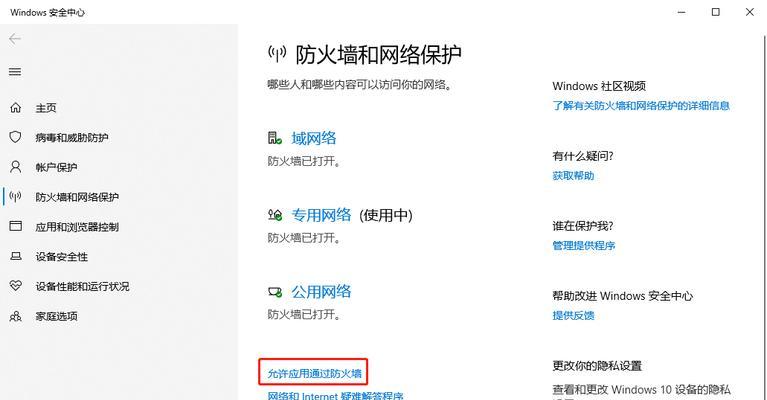
2.设置防火墙允许mc联机
2.1添加入站规则
为允许Minecraft服务器的数据流入,我们需要在防火墙中添加入站规则。以Windows系统为例:
打开“WindowsDefender防火墙”,选择“高级设置”。
在“入站规则”中,点击“新建规则”。
选择“端口”,然后点击“下一步”。
选择“TCP”,并指定特定的本地端口(例如25565,这是Minecraft的默认端口),点击“下一步”。
选择“允许连接”,点击“下一步”。
为规则命名,例如“Minecraft联机规则”,然后点击“完成”。
2.2添加出站规则
出站规则用于控制从本机发起的连接请求。同样以Windows系统为例:
在“WindowsDefender防火墙”的“高级设置”中,选择“出站规则”。
点击“新建规则”,并选择“端口”。
接下来的操作与设置入站规则类似,选择TCP协议和Minecraft的端口。
在“操作”步骤中选择“允许连接”,完成设置。
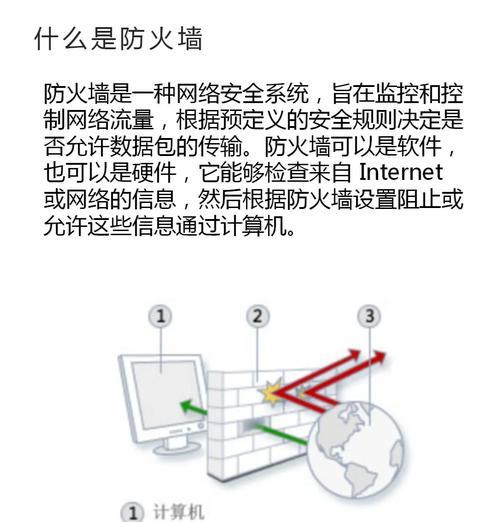
3.设置过程中的注意事项
3.1权限问题
在设置防火墙规则时,确保以管理员权限运行防火墙配置工具。若权限不足,可能无法正确添加规则,导致无法联机。
3.2端口冲突
确保所选择的端口(如25565)没有被其他应用占用。可以使用`netstat-ano|findstr<端口号>`命令在命令行中检查端口使用情况。
3.3防火墙规则优先级
注意防火墙规则之间的优先级。有时,即使已经添加了规则,其他规则的优先级可能会导致规则不起作用。检查并调整规则顺序,以确保Minecraft联机规则生效。
3.4路由器端口转发
如果联机环境涉及内网和外网,可能需要在路由器上进行端口转发设置。这将允许外部网络通过指定端口访问您的Minecraft服务器。
3.5安全更新
时刻关注Minecraft服务器的安全更新和防火墙软件的最新版本,及时升级以保障网络安全。
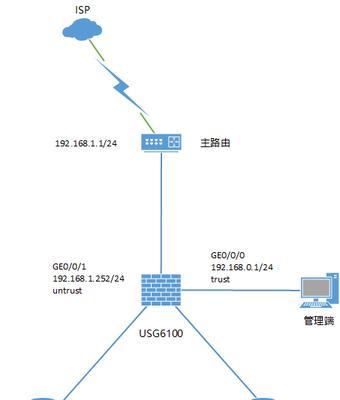
4.结语
综上所述,设置防火墙以允许Minecraft联机虽然涉及一定的技术细节,但只要按照正确的步骤操作,并注意检查相关设置,就能够确保一个既安全又畅快的联机体验。希望本文能够帮助您顺利实现mc联机,并在享受游戏的同时,保护好您的网络安全。
版权声明:本文内容由互联网用户自发贡献,该文观点仅代表作者本人。本站仅提供信息存储空间服务,不拥有所有权,不承担相关法律责任。如发现本站有涉嫌抄袭侵权/违法违规的内容, 请发送邮件至 3561739510@qq.com 举报,一经查实,本站将立刻删除。
上一篇:手机前置摄像头模糊如何解决?
下一篇:苹果手机如何关闭个性推送?